Cum să colaborați la un document Word pe computer, telefon sau online
Alt Ghid Util / / August 05, 2021
Acest tutorial prezintă pașii pentru a colabora la un document Word pe computer, telefon sau online. Colaborarea este probabil cele mai importante funcționalități atunci când vine vorba de lucrul în echipe. Oferă membrilor echipei dvs. opțiunea de a verifica progresul în timp real al documentului și ar putea face modificările live în acea instanță. Aici obține un punct plus față de caracteristica normală de distribuire. Acestea fiind spuse, este posibil ca majoritatea dintre voi să utilizați Google Docs pentru a utiliza această funcție.
Dar ceea ce mulți nu știu este faptul că ați putea colabora și la un document Word. Pașii sunt aplicabili în aplicația Word de pe computer, smartphone sau chiar versiunea online. În acest ghid, vom analiza pașii pentru toate cele trei platforme. În acest scop, vom folosi propriul serviciu de stocare în cloud Microsoft OneDrive. Deci, fără alte întrebări, iată setul de instrucțiuni necesar.

Cum să colaborați la un document Word pe computer
- Lansați fișierul Word de pe computer și introduceți conținutul dorit.
- După ce ați terminat, accesați Fișier> Salvare ca. Dați acestui fișier un nume și salvați-l pe OneDrive.
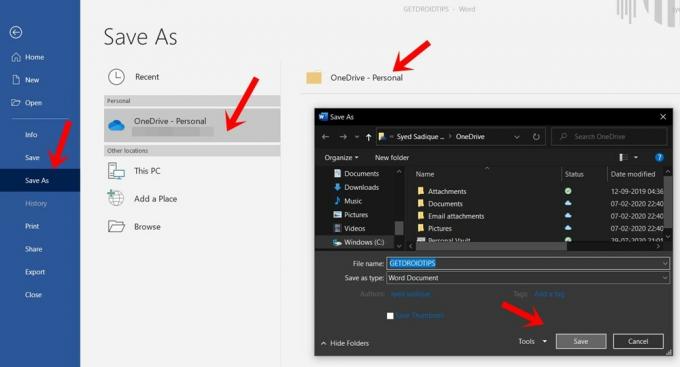
- După salvarea fișierului, accesați meniul Partajare și faceți clic pe Partajare cu persoane.

- Acum, în secțiunea Invitați persoane, tastați adresa de e-mail a destinatarilor. De asemenea, puteți selecta din opțiunea Poate edita sau Poate vizualiza pentru a oferi receptorului opțiunea de a edita documentul sau pur și simplu să îl vizualizeze.

- În cele din urmă, introduceți comentariile și observațiile (opțional) și apăsați Distribuiți. Sau puteți, de asemenea, faceți clic pe opțiunea Obțineți linkul de partajare situat în partea dreaptă jos. Apoi selectați Creați o legătură de editare sau numai legătură cu vizualizare, în funcție de necesitate. Apoi copiați linkul dat și partajați-l prin aplicația de mesagerie dorită.
Aia este. Aceștia au fost pașii pentru a colabora la un document Word de pe computer. Să vedem acum pașii pentru a face acest lucru pe dispozitivul dvs. urmat de versiunea web.
Pe smartphone-uri
- Lansați aplicația MS Word pe dispozitivul dvs. și conectați-vă cu contul dvs. Microsoft.
[googleplay url = ” https://play.google.com/store/apps/details? id = com.microsoft.office.word & hl = ro_IN ”] - Dacă doriți să creați un fișier nou, apăsați pictograma Plus situată în partea de jos. Sau pentru a încărca un conținut deja creat, atingeți pictograma dosar situată în partea de jos. Apoi apăsați pe One Drive și selectați fișierul.
- Oricum, după ce ați creat fișierul, atingeți meniul de revărsare situat în partea dreaptă sus.
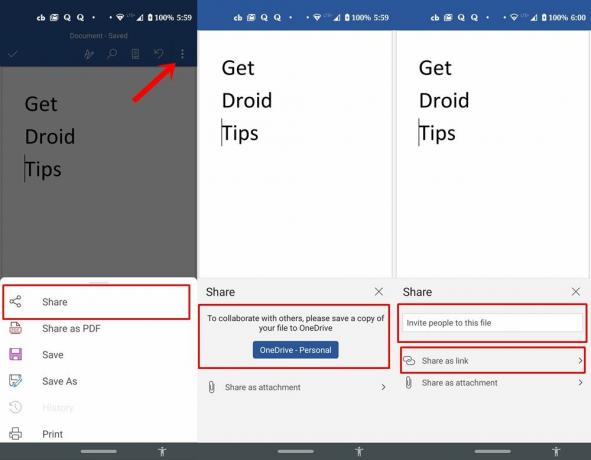
- Selectați Partajare din meniu și apoi apăsați pe OneDrive Personal. Acest lucru vă va salva fișierul în spațiul de stocare cloud Microsoft.
- Odată ce ați terminat, introduceți adresa de e-mail a destinatarilor cărora doriți să le partajați fișierele. În mod similar, ați putea partaja fișierul ca un link atingând opțiunea Partajare ca link.
- În cele din urmă, apăsați butonul Trimite și destinatarii intenționați vor primi fișierul menționat. Pașii pentru colaborarea la un document MS Word folosind smartphone-ul dvs. sunt acum finalizați. Iată pașii pentru versiunea web.
Colaborați la MS Word Online
- Mergeți la Microsoft Word versiunea web și conectați-vă cu contul dvs. Microsoft.
- Apoi, puteți crea un document nou sau puteți încărca unul din OneDrive. Să mergem cu cea dintâi.
- Faceți clic pe opțiunea Document nou gol. Completați cu conținutul dorit.

- Apoi accesați Fișier> Salvați ca> Apăsați din nou pe Salvați ca și salvați fișierul în OneDrive, împreună cu acordarea unui nume corespunzător.
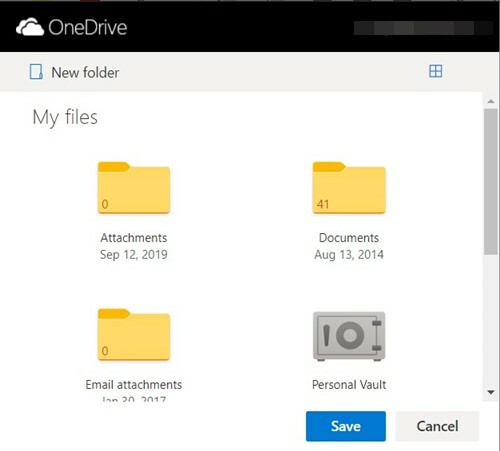
- După aceea, faceți clic pe opțiunea Partajare situată în partea dreaptă sus.
- Introduceți adresa de e-mail a utilizatorilor cu care doriți să colaborați, adăugați un mesaj opțional și apăsați butonul Trimiteți. Sau puteți utiliza opțiunea Copiere link pentru a partaja linkul acestui fișier prin orice altă aplicație.

Cu aceasta, încheiem ghidul despre cum să colaborați la un document Word pe computer, telefon sau online. Dacă aveți probleme cu privire la pașii menționați mai sus, anunțați-ne în secțiunea de comentarii de mai jos. Completând, iată câteva Sfaturi și trucuri pentru iPhone, Sfaturi și trucuri pentru PC, și Sfaturi și trucuri pentru Android pe care ar trebui să o verifici și tu.

![Descărcați G930AUCS4BRA1 ianuarie 2018 pentru AT&T Galaxy S7 [Meltdown and Spectre]](/f/f64d5a6dd59330095d02751ef3c34d78.jpg?width=288&height=384)

